
电脑直接通过拨号的情况下连接网络没有配备路由器外放设备的话,家中是没有WiFi无线可以使用的,但相信现在的生活没有无线网络很多人都会觉得不自在,因为现在各种移动设备都出现了,我们都可以使用这些设备通过无线网络来上网,十分的便利。但是有电脑没有wifi是不是非常让人头痛呢?那其实只要我们的电脑配备有无线模块功能,我们是可以利用电脑来放出wifi热点供给我们使用的。那win7 wifi热点设置的操作方法就在这次的教程中,需要进行操作设置的朋友们直接跟着教程进行就可以了。
1. 在win7 系统上设置无线网络非常方便,但是电脑必须有无线模块才可行,首先在【网络】上右键属性,进入【网络和共享中心】界面进行点击【管理无线网络】
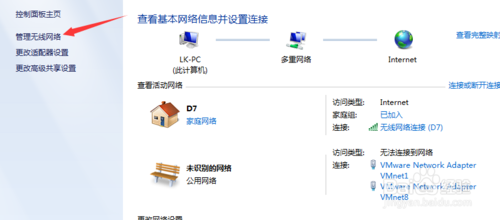
2:点击【管理无线网络】后,进入【管理无线网络】无线网络界面,点击左侧有【添加】功能
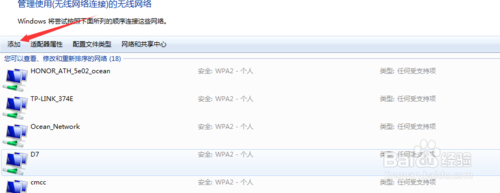
3. 点击【添加】后,弹出窗口中点击【创建临时网络】后,弹出窗口后,默认在点击【下一步】
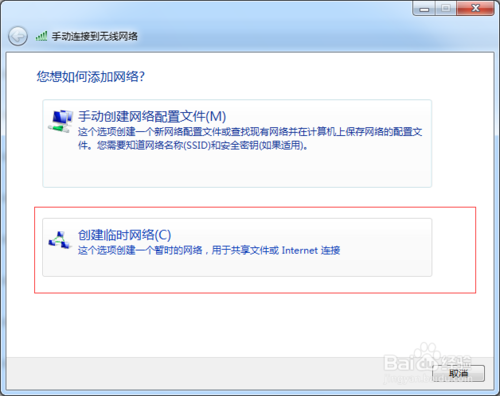
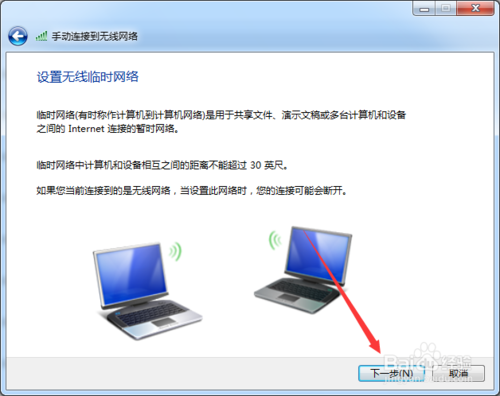
4. 点击【下一步】后,弹出窗口中设置【网络名=测试】,安全类型默认就可以,安全钥匙设置密码123456789,密码必须是9位,设置完后,点击下一步
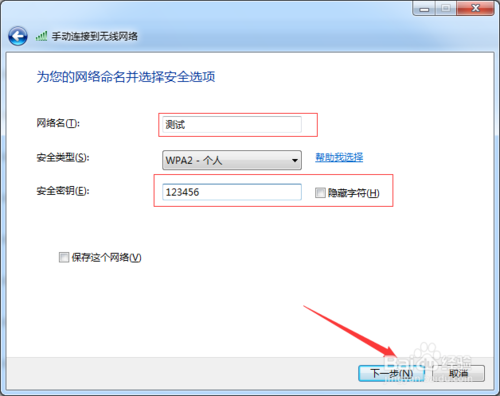
5. 设置完毕后,电脑右下角点击小电脑标志,双击刚刚设置的名称【测试】,等待其他用户连接,表示设置成功
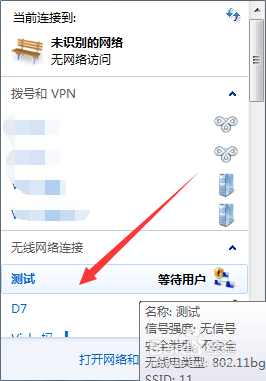
uc电脑园提供的技术方案或与您产品的实际情况有所差异,您需在完整阅读方案并知晓其提示风险的情况下谨慎操作,避免造成任何损失。

未知的网友